Har du noen gang lurt på hvordan installasjonen av Google Chrome alltid ser ut til å holde seg oppdatert og lappet alene? & nbsp;
Dette oppnås gjennom Google Chromes egne innebygde prosesser som når ut til Googles servere og sikrer nettleseren din er lappet og trygg. Imidlertid er det en annen prosess som Chrome starter regelmessig som ikke er like kritisk kjent som Software Reporter Tool.


Hva er programvarerapporteringsverktøyet?
Dette verktøyet er en del av Chrome-oppryddingsverktøyet som overvåker krasj, nettleserendringer gjort av ondsinnede tillegg eller skadelig programvare som kan ha infisert nettleser. Programvarerapporterverktøyet er en komponent av dette som rapporterer all den informasjonen tilbake til Google.
Du kan se dette verktøyet på systemet ditt (hvis du har Chrome installert), på følgende vei: & nbsp;
C: Users USERNAME AppData Local Google Chrome User Data SwReporter VERSION software_reporter_tool.exe
Programstasjonsbokstaven på systemet ditt kan være annerledes, men banen er det samme.


Selv om oppryddingsprosessen er veldig nyttig for å holde Chrome ren for problemer og kjøre bra for deg, er det ingen grunn til at du ikke kan stoppe den fra å kjøre hvis den forårsaker problemer med CPU eller minneytelse på systemet ditt.
En annen årsaken til at mange brukere deaktiverer programvarerapporteringsverktøyet i Chrome, skyldes personvernhensyn. Mens Google hevder at programvaren bare “skanner mappene relatert til Chrome”, liker mange brukere fremdeles ikke ideen om et verktøy som sender informasjon om data som er lagret på datamaskinen til noen servere over internett.
Hvis du deler en av disse bekymringene, vil du være glad for å vite at det ikke er vanskelig å deaktivere programvarerapporteringsverktøyet.
Slik deaktiverer du programvarereporteringsverktøyet i Chrome
Du finner ikke Software Reporter Tool konfigurert som en planlagt oppgave på Windows 10. Dette skyldes at den planlagte utløsningen av verktøyet foregår fra selve Chrome-applikasjonen.
Det er to måter å stoppe Software Reporter Tool fra å starte eller kommunisere med eksterne Google-servere.
Fjern Software Reporter Tool Permissions
Du kan fjerne sikkerhetstillatelser fra den kjørbare filen slik at den ikke kan kjøre eller kommunisere over internett.
For å gjøre dette, åpne File Explorer og bla til denne banen:
< sterk> C: Users USERNAME AppData Local Google Chrome User Data
1. Høyreklikk på mappen SwReporter og velg Egenskaper .

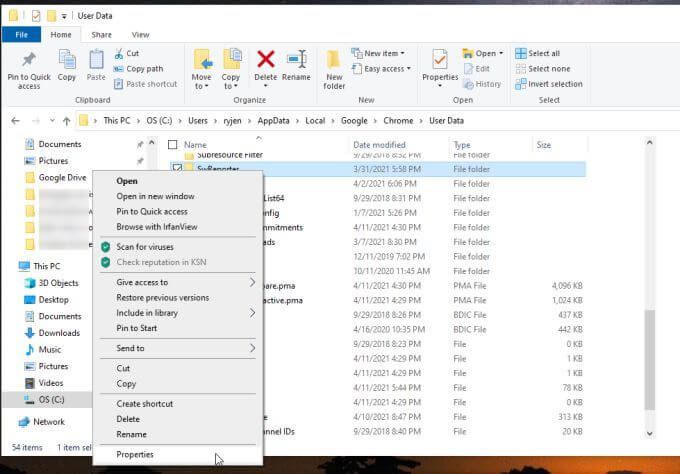
2. Velg Sikkerhet -fanen og velg Avansert -knappen. & Nbsp;


3. I vinduet Sikkerhetsinnstillinger velger du Deaktiver arv -knappen. & Nbsp;

Merk : Deaktivering av arv av en mappe begrenser tilgangen til en bestemt undermappe i en overordnet mappe. Det begrenser tilgangen til den mappen mens alle andre Chrome-mapper ikke berøres av sikkerhetsendringen. & Nbsp;
4. Dette vil dukke opp et vindu som spør om hva du vil gjøre med gjeldende nedarvede tillatelser. Velg alternativet for å Fjern alle arvede tillatelser for dette objektet . & Nbsp;

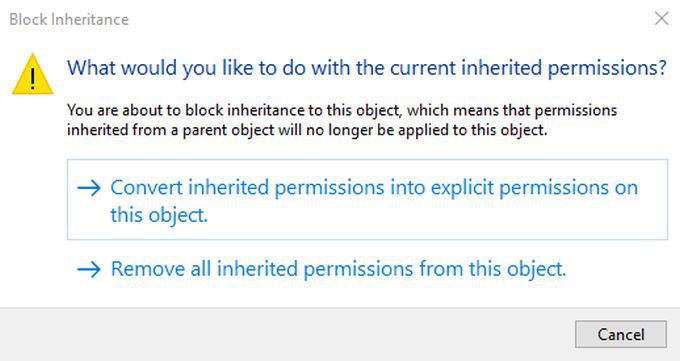
Etter dette vil du se en melding i tillatelsen at ingen grupper eller brukere har tilgang til objektet (mappen).



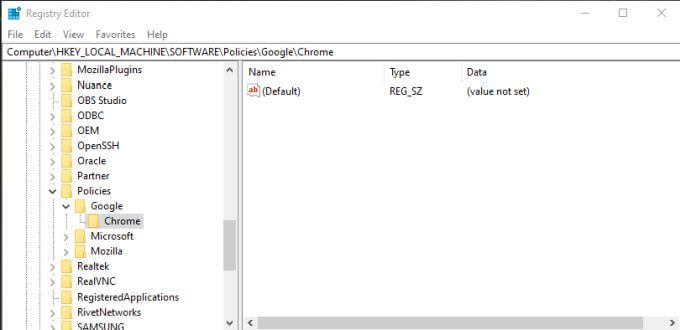
2. Høyreklikk på Chrome-registernøkkelen og velg Ny , og velg deretter Dword (32-bit) verdi .



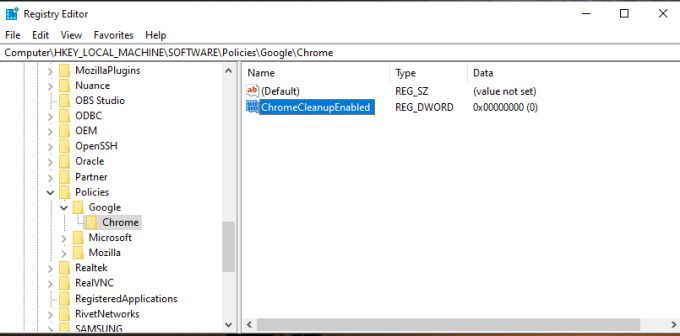



2. Rull ned til System -delen. Velg Avansert hvis du trenger å utvide menyen. Forsikre deg om at du bytter til høyre for Fortsett å kjøre bakgrunnsapper når Google Chrome er lukket er deaktivert.


3. Rull lenger ned til seksjonen Tilbakestill og rydd , og velg Rydd opp datamaskinen .


4. I neste meny fjerner du merket for avkrysningsruten ved siden av Rapporter detaljer til Google … .

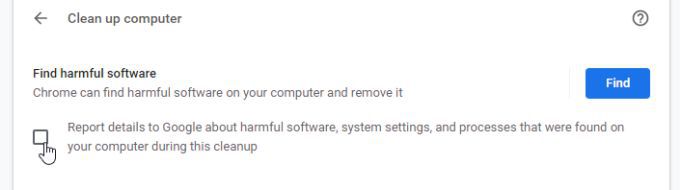
Nå, start på nytt Chrome og alle aktivert. & nbsp;
Dette siste alternativet er den enkleste måten å slå av rapportering fra Software Reporter Tool. Det krever imidlertid at du stoler på Google nok til ikke å kommunisere informasjon til Google-serverne bare når dette valget er deaktivert.
Hvilket alternativ bør du velge?
Valget om å deaktivere programvarerapporteren Verktøyet i Chrome er opp til deg, men noen av disse alternativene fungerer. & Nbsp;
Bare vær sikker på at du velger de riktige innstillingene slik at Google Chrome Cleanup-verktøyet regelmessig kan skanne Chrome og holde det rent for deg . & nbsp;

